Většina uživatelů počítačů a smartphonů používá pro vyhledávání na internetu populární vyhledávání Google. Ve výchozím nastavení, jakmile začnete zadávat klíčové slovo pro vyhledávání do vyhledávacího pole na domovské stránce Google, vyhledávač automaticky začne zobrazovat návrhy a výsledky.
A když kliknete na jeden z výsledků vyhledávání, výsledek se otevře na stejné kartě bez ohledu na váš webový prohlížeč a operační systém. Jinými slovy, když kliknete na odkaz, výsledná stránka se otevře na stejné záložce namísto nové karty.

I když na tomto výchozím chování není nic špatného, musíte webovou stránku Google znovu otevřít nebo stisknout tlačítko Zpět ve svém prohlížeči, pokud webová stránka, na kterou jste klikli, neposkytla požadované nebo dostatečné informace, které hledáte.
Je zřejmé, že když se objeví výsledky vyhledávání, můžete kliknout pravým tlačítkem myši na výsledek a poté kliknout na možnost Otevřít v nové záložce stránky, ale můžete nakonfigurovat službu Google, aby ve výchozím nastavení otevírala každý výsledek vyhledávání na nové stránce karty.
Zde je popsáno, jak můžete nakonfigurovat Google, aby otevřel každý výsledek vyhledávání na stránce nové karty.
Výsledkem každého hledání je nová karta
Krok 1: Ve webovém prohlížeči otevřete Google.com. Pokud jste tak dosud neučinili, přihlaste se do svého účtu Google. I když se nemusíte k účtu Google přihlašovat nebo se k němu přihlašovat, konfigurace služby Google pro otevírání výsledků vyhledávání na nové stránce s kartami, když jste přihlášeni, vám umožní zobrazit stejné chování na jakémkoli počítači pouze přihlášením do účtu Google.
Pokud se nechcete přihlásit nebo nemáte účet Google, můžete jednoduše pokračovat dále.
Krok 2: Zadejte slovo do výsledku. Nyní namísto kliknutí na jeden z výsledků klikněte na malou ikonu ozubeného kola umístěnou vpravo nahoře na webové stránce a poté klikněte na tlačítko Nastavení vyhledávání a otevřete stránku nastavení.
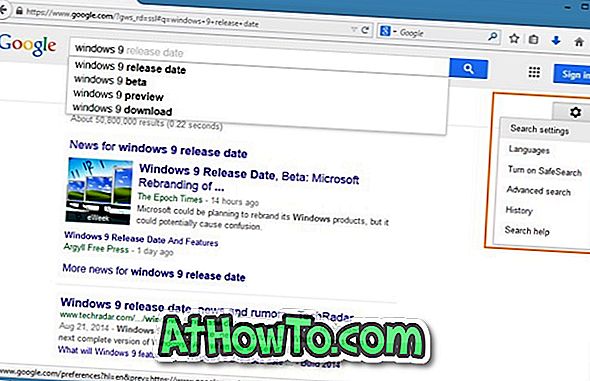
Krok 3: Zde v části Kde otevřete výsledky zaškrtněte políčko Otevřít každý vybraný výsledek v novém okně prohlížeče před kliknutím na tlačítko Uložit.
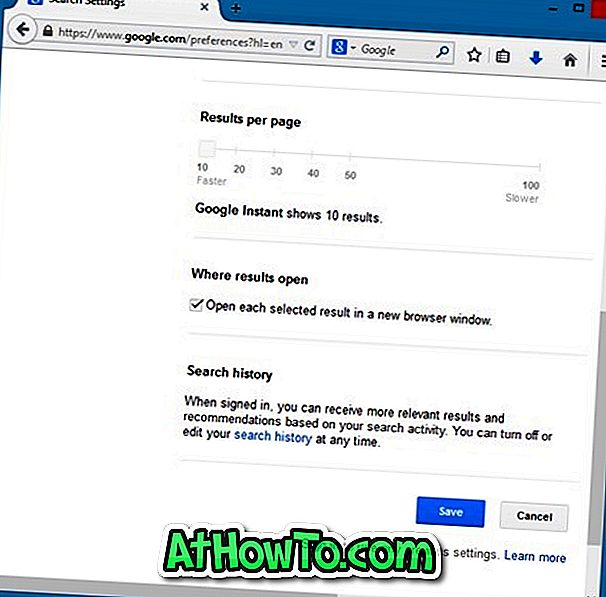
Nyní by se měl zobrazit malý dialog s hlášením „Vaše předvolby byly uloženy“. Klepněte na tlačítko OK.
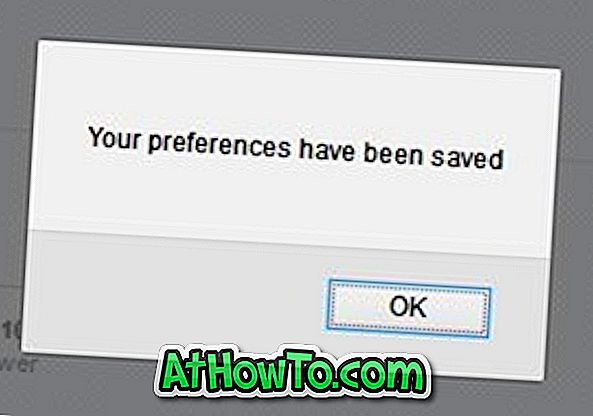
A je to!














